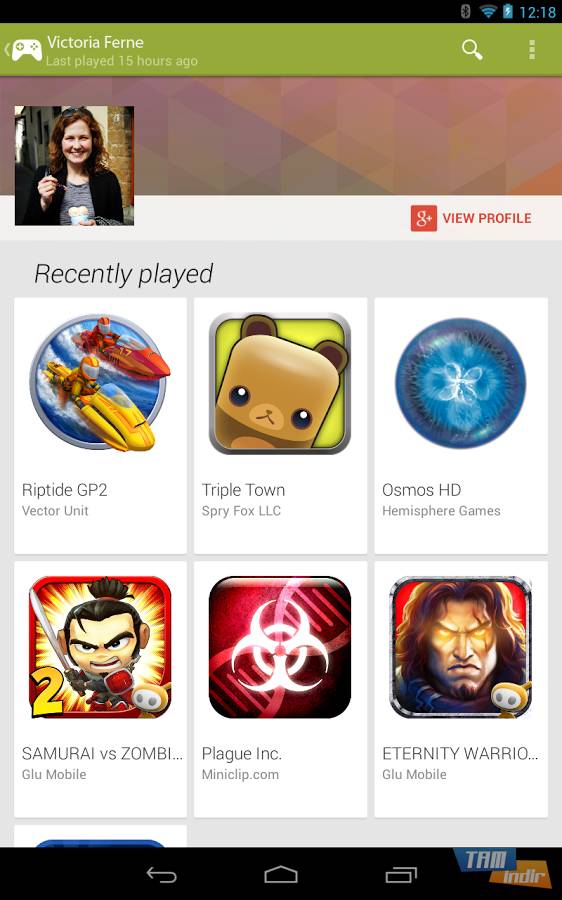Aflaai Google Play Games
Aflaai Google Play Games,
Jy kan dit geniet om Android-speletjies op die rekenaar te speel deur Google Play Speletjies af te laai. Vir alle Windows-gebruikers was die beste manier om Android-speletjies op n rekenaar te speel tot nou toe Android-emulators soos BlueStacks. Met Windows 11 is gebruikers toegelaat om Android APK-speletjies direk vanaf die winkel af te laai en te speel. Google Play Speletjies is n gratis program waarmee jy mobiele speletjies wat deur Google ontwikkel is op die rekenaar kan speel.
Wat is Google Play Speletjies?
Wat is Google Play Speletjies? Kom ons praat eers daaroor. Google Play Speletjies is n rekenaarprogram wat jou toelaat om toegang tot die gewildste mobiele speletjies wêreldwyd te kry, af te laai en te speel vanaf jou Windows-rekenaar- en skootrekenaar.

Aflaai Google Chrome
Google Chrome is n eenvoudige, eenvoudige en gewilde internetblaaier. Installeer die Google Chrome-webblaaier, blaai vinnig en veilig op die internet. Google Chrome is n gratis en...
n Gratis program uitgegee deur Google, waar jy dit kan geniet om jou gunsteling Android-speletjies op die groot rekenaarskerm te speel in plaas daarvan om op die klein skerm te speel, asook die kans om gemaklik met die sleutelbord en muis te speel, jou vordering tussen toestelle te sinchroniseer en verdien punte (Google Play Points).
Android-speletjies op rekenaarprogramkenmerke
Om die prominente kenmerke van Google Play Speletjies te noem, waar jy jou gunsteling mobiele speletjies op die rekenaar kan ontdek en speel:
Speel mobiele speletjies op rekenaar: Android-speletjies wat jou aan die skerm sluit, is beter en meer opvallend op Google se speletjie-platform vir rekenaargebruikers.
Speel mobiele speletjies met sleutelbord en muis: Kry n voordeel bo ander spelers met die mobiliteit van jou sleutelbord en muis. Jy sal nou jou vyande vinniger doodmaak in PUBG Mobile.
n Opwindende spelervaring soos nog nooit tevore nie: nie net sal Android-speletjies op n groter skerm gespeel word nie, maar met geoptimaliseerde grafika sal jou speltempo nooit verlangsaam nie.
Gaan voort waar jy opgehou het enige tyd, op enige toestel: Deur by jou Google-rekening aan te meld, kan jy jou speletjievordering en speletjiebiblioteek oor toestelle heen sinkroniseer. Wat beteken sinchroniseer? Jy kan voortgaan met die speletjie wat jy op jou foon begin het op jou rekenaar, en dan voortgaan om op jou foon te speel.
Samewerking met ontwikkelaars: Google sê dit werk saam met vervaardigers wanneer dit kom by die bring van Android-speletjies na die rekenaar. Dit beteken dat die speletjies vir die rekenaar geoptimaliseer is. Sekuriteitskontroles word ook in alle speletjies aangebied om die sekuriteit van gebruikers se toestelle te beskerm.
Google Play Speletjies-stelselvereistes
Vir Google Play Speletjies om te werk, moet jy n Windows-rekenaar hê wat aan die volgende minimum stelselvereistes voldoen:
- Bedryfstelsel: Windows 10 (v2004)
- Berging: SSD, 20 GB beskikbare spasie
- Verwerker: Gaming-graad GPU (Graphics Processor Unit) en 8 logiese SVE-kerne
- Geheue: 8GB RAM
Om dit te geniet om Android-speletjies op n rekenaar met Google Play Speletjies te speel, moet jy met n Windows-administrateurrekening aangemeld wees en hardeware-virtualisering moet aangeskakel wees.
Speel Android-speletjies op n rekenaar
- Laai BlueStacks af en installeer dit op jou rekenaar.
- Meld aan by jou Google-rekening.
- Tik die naam van die Android-speletjie wat jy op die rekenaar wil speel in die soekbalk.
- Klik op die soekresultaat om die Android-speletjie te installeer.
- Wanneer die ikoon van die speletjie op die hoofskerm kom, kan jy met sleutelbord- en muisondersteuning begin speel.
Om Android-speletjies na die rekenaar af te laai is so eenvoudig! Google Play Speletjies is nie die enigste manier om Android-speletjies op n rekenaar te speel nie. Met BlueStacks, die Android-emulator wat gratis vir alle Windows-gebruikers afgelaai kan word, kan jy die speletjies wat jy op die foon speel vanuit die gemak van jou rekenaar speel.
BlueStacks bied die gemak om Android-speletjies met die sleutelbord te speel, en bevat meer as 2 miljoen speletjies. Laai BlueStacks af om elke detail van jou gunsteling speletjie op n rekenaarmonitor te sien in plaas van n klein foonskerm, om swaar speletjies te speel wat jou mobiele toestel nie op n gewone rekenaar kan hanteer sonder om vas te raak nie, om te speel sonder om bekommerd te wees dat die battery leeg raak, om ononderbroke speel.
As jy Windows 11 gebruik, het jy nog een opsie om Android-speletjies op rekenaar te installeer.
Laai Android-speletjies af na rekenaar
- Maak die Microsoft Store oop. (Maak die Start-kieslys oop en tik Microsoft Store as dit nie aan die taakbalk vasgespeld is nie.
- Tik Amazon Appstore in die soekbalk. Klik Installeer om voort te gaan.
- Jy sal dalk jou rekenaar moet herbegin om die Amazon Appstore-installasie te voltooi.
- Nadat u u rekenaar herbegin het, maak die nuut geïnstalleerde Amazon Appstore oop.
- Meld aan met jou Amazon-rekening of skep n gratis rekening.
- Nou kan jy Android-speletjies na jou rekenaar aflaai. Jy kan deur speletjies blaai en installeer vanaf die Speletjies-oortjie in die linkerkantbalk.
As jy nie die Windows 11-bedryfstelsel gebruik nie, kan jy Android-emulatorprogramme soos Google Play Games, BlueStacks, MemuPlay kies, of jy kan Android-speletjies direk vanaf jou webblaaier speel met die Wolk-gebaseerde Android-speletjieplatform Bluestacks X. Ja, jy het nie n program nodig om selfoonspeletjies op die rekenaar te speel nie. Deur by jou Google-rekening aan te meld, kan jy meer as 200 gratis speletjies onmiddellik speel, sonder om te wag.
Google Play Games Spesifikasies
- Platform: Windows
- Kategorie: App
- Taal: Engels
- Lisensie: Gratis
- Ontwikkelaar: Google
- Laaste opdatering: 22-01-2022
- Aflaai: 184